Không cần phải giới thiệu nhiều thì có lẽ bạn cũng đã biết Google Chrome là gì rồi đúng không. Vâng, nó là một trình duyệt web được sử dụng phổ biến nhất hiện nay bởi vô số các ưu điểm như: Lướt web nhanh, bảo mật tốt, dễ sử dụng…. và một điều quan trọng nữa đó là, nó là sản phẩm của Google.
Trong bài hướng dẫn này mình sẽ tổng hợp lại những thủ thuật hữu ích nhất khi sử dụng trình duyệt web Google Chrome. Có thể là bài viết này không được đầy đủ nhưng đây đều là những thủ thuật được dùng nhiều nhất và nó thực sự hữu ích trong quá trình sử dụng.
Okay, giờ chúng ta bắt đầu khám phá nhé…..
1/ Sử dụng ngôn ngữ Tiếng Việt trên Google Chrome
Tất nhiên rồi, đây là điều đầu tiên mình sẽ làm nếu như trình duyệt Google Chrome đang ở ngôn ngữ Tiếng Anh. Chuyển sang ngôn ngữ mẹ đẻ để sử dụng dễ dàng hơn. Bạn có thể tham khảo bài hướng dẫn sử dụng Tiếng Việt trên Google Chrome mà mình đã chia sẻ trước đó.
2/ Sử dụng các phím tắt do trình duyệt web này cung cấp
Google Chrome cung cấp cho chúng ta rất nhiều phím tắt, và không thể phủ nhận một điều đó là chúng thực sự rất hữu ích. Nếu chúng ta không ta không biết tận dụng thì đúng là rất đáng tiếc.
- Đọc bài viết: Tổng hợp các phím tắt của Google Chrome bạn nên sử dụng
3/ Xóa lịch sử duyệt web trên Google Chrome
Đây cũng là một thủ thuật rất thực tế và nó thường xuyên được sử dụng để bảo vệ sự riêng tư của bạn. Nếu như bạn không muốn cho ai đó biết bạn vừa sử dụng máy tính để truy cập vào những trang web nào và tìm kiếm những gì thì ngay sau khi sử dụng xong, bạn có thể xóa lịch sử web đi để xóa mọi dấu vết ?
Cách này không chỉ áp dụng riêng cho Google Chrome mà bạn còn có thể áp dụng cho hầu hết các trình duyệt web hiện nay nhé các bạn.
Thực hiện:
Nhấn tổ hợp phím Ctrl + H => xuất hiện danh sách các địa chỉ trang web mà bạn vừa mới truy cập gần đây.
Bạn hãy nhấn vào 3 dấu gạch ngang như hình bên dưới.
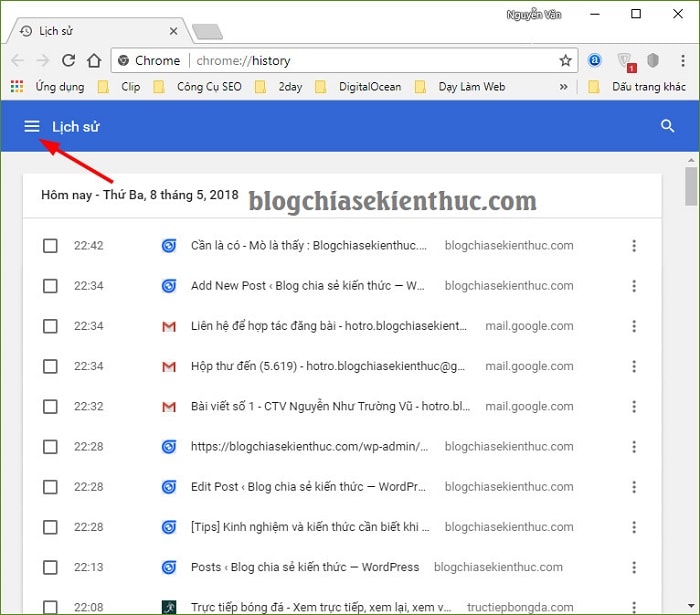
Tiếp theo bạn nhấn vào liên kết Xóa dữ liệu duyệt web.
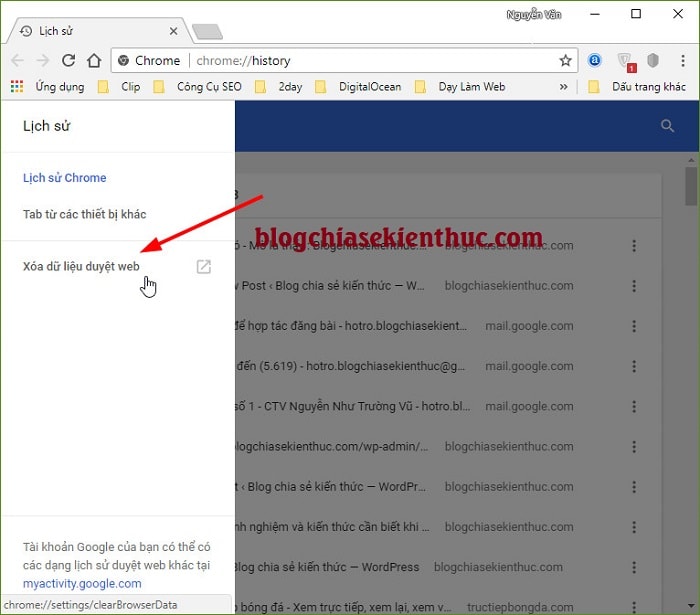
Tại đây bạn có thể chuyển sang tab Nâng cao => sau đó tích chọn vào những thông tin dữ liệu mà bạn muốn xóa => Cuối cùng bấm vào Xóa dữ liệu là xong.
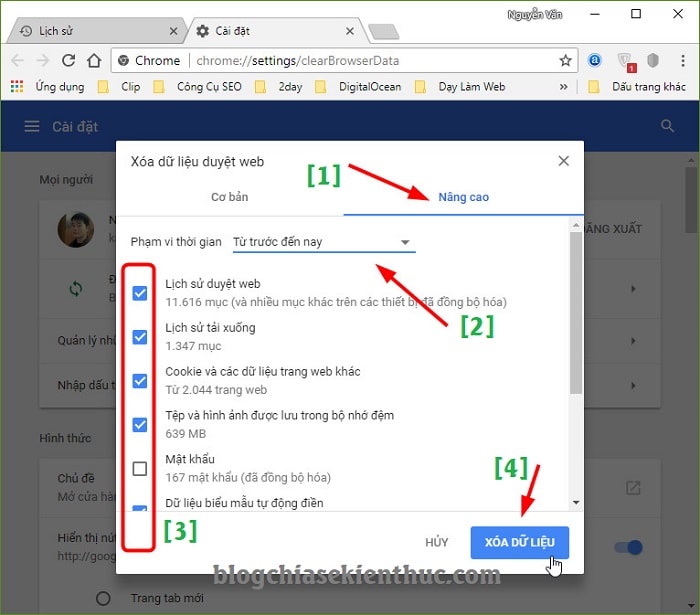
Ngoài ra, với trình duyệt web ẩn danh bạn tưởng rằng đã che dấu được lịch sử duyệt web ư ? Không đâu, bạn vẫn có thể xem lại lịch sử duyệt web trong chế độ ẩn danh và xóa chúng một cách dễ dàng. Xem thêm tại đây nếu bạn muốn biết !
4/ Cách nâng cấp Google Chrome
Việc nâng cấp Google Chrome lên phiên bản mới nhất không những giúp chúng ta cải thiện được tốc độ, tăng tính bảo mật mà nó còn cung cấp thêm cho chúng ta rất nhiều tính năng mới nữa.
Nếu chưa biết thì bạn hãy đọc lại bài viết cách nâng cấp Google Chrome lên phiên bản mới nhất ngay nhé.
5/ Quản lý tab trên Google Chrome
Có thể bạn chưa biết là sau một thời gian dài sử dụng Chrome mà bạn không chịu tắt đi thì nó sẽ càng chiếm dụng tài nguyên hệ thống nhiều hơn, điều này gây ảnh hưởng trực tiếp đến hiệu suất hoạt động của máy tính.
Chính vì thế, nếu bạn mở Task Manager ra mà thấy Google Chrome đang chiếm dụng quá nhiều RAM hoặc CPU thì hãy tắt đi và bật lại nhé.
Nhưng nếu như bạn đang làm việc dở và không thể tắt tất cả trình duyệt web đi được thì bạn có thể áp dụng thủ thuật sau:
Thực hiện:
Khi Google Chrome đang chạy bạn nhấn tổ hợp phím Shift + ESC. Bây giờ trình quản lý tab trên Google Chrome sẽ xuất hiện như hình dưới.
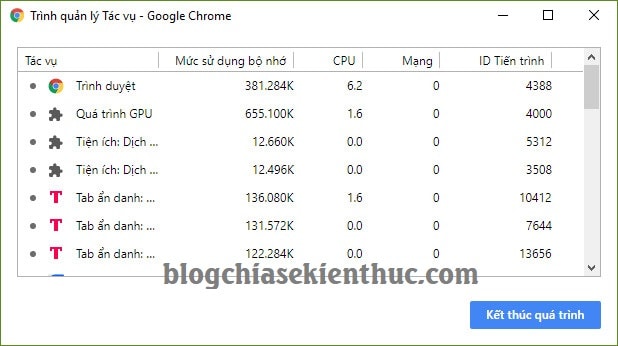
Vâng, bây giờ thì bạn có thể biết được tab nào, tiện ích mở rộng nào…. đang chiếm dụng nhiều tài nguyên hệ thống và có thể tắt nó đi một cách dễ dàng để giảm tải cho máy tính.
Trong quá trình lướt web có thể bạn bắt gặp những từ hoặc cụm từ mà bạn không biết nó là gì. Và bạn muốn tìm kiếm nó trên Google thì rất đơn giản thôi, thay vì bạn copy từ khóa đó và nhập vào thanh địa chỉ của Google thì bạn có thể bôi đen từ khóa đó => Sau đó nhấn chuột phải và chọn tính năng ” Tìm kiếm trên Google với từ khóa *** ”
Ví dụ như bạn thấy từ khoá “blog chia se kien thuc” chẳng hạn, bạn click chuột phải vào từ khoá đó và chọn Tìm kiếm trên Google với từ khóa “blog chia se kien thuc “. Rất đơn giản vậy thôi !
7/ Xem lại toàn bộ mật khẩu đã lưu trên trình duyệt web
Để vào xem lại các mật khẩu của các tài khoản mà bạn đã lưu trên trình duyệt web Google Chrome thì bạn có thể truy cập nhanh vào địa chỉ này: chrome://settings/passwords
Tuy nhiên, theo mình thì bạn nên hạn chế sử dụng tính năng lưu lại mật khẩu trên Google Chrome này, mà thay vào đó bạn hãy sử dụng một phần mềm hoặc ứng dụng nào đó để quản lý sẽ tốt hơn. Ví dụ như phần mềm LastPass chẳng hạn.
Mình cũng đã chia sẻ với các bạn một tuyệt chiêu xem phần mềm đã lưu trên Google Chrome mà không cần phải vào phần quản lý mật khẩu. Nếu thích thú thì bạn có thể xem thêm tại đây nhé ?
8/Google Chrome còn có thể dùng để soạn thảo văn bản nữa đấy
Tính năng này khá thú vị, bạn có thể sử dụng tính năng này để ghi chú hoặc soạn thảo văn bản lúc cần thiết.
Thực hiện:
Bạn hãy nhập đoạn mã lệnh này vào thanh địa chỉ trình duyệt web: data:text/html,<html contenteditable>
Vâng, và bắt đầu soạn thảo thôi nào ?
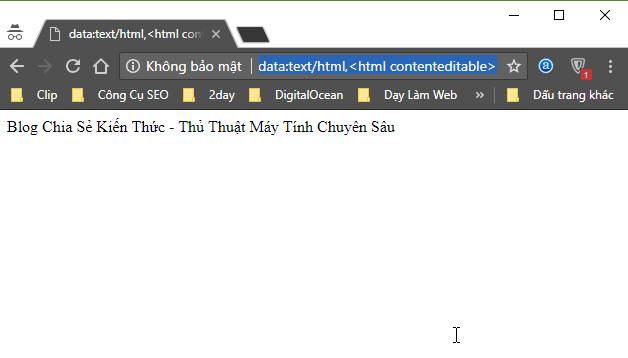
9/ Sử dụng Google Chrome để xem video, đọc file PDF, txt….
Có thể bạn chưa biết Google Chome là một trong nhưng trình Media tuyệt vời. Bạn có thể xem video có trên máy tính, hoặc các file PDF, các file định dạng văn bản nhanh bằng cách kéo thả file đó vào một Tab bất kỳ trong trình duyệt web là xong.
10/ Soạn Email từ thanh địa chỉ duyệt web
Bạn có thể sử dụng cú pháp ví dụ như: mailto:hotro.blogchiasekienthuc@gmail.com => Nhấn Enter. Lúc này sẽ bạn có thể chọn trình soạn thư để gửi đi cho địa chỉ email mà bạn đã nhập bên trên rồi.

11/ Truy cập vào một trang web bất kỳ khi trang web đó đang bị lỗi
Nếu như trang web mà bạn thường ngày vẫn hay vào đọc đang xảy ra lỗi và không thể vào được thì bạn có thể sử dụng cú pháp sau để truy cập vào:
cache:domain.com
Google luôn lưu lại một bản cache cho các trang web, tất nhiên là Google chỉ lưu trong một khoảng thời gian nhất định thôi, chứ trang web đó mà die 3 tháng hoặc nhiều hơn thì không xem được đâu các bạn nhé.
Ví dụ: cache:blogchiasekienthuc.com => nhấn Enter để thực hiện:
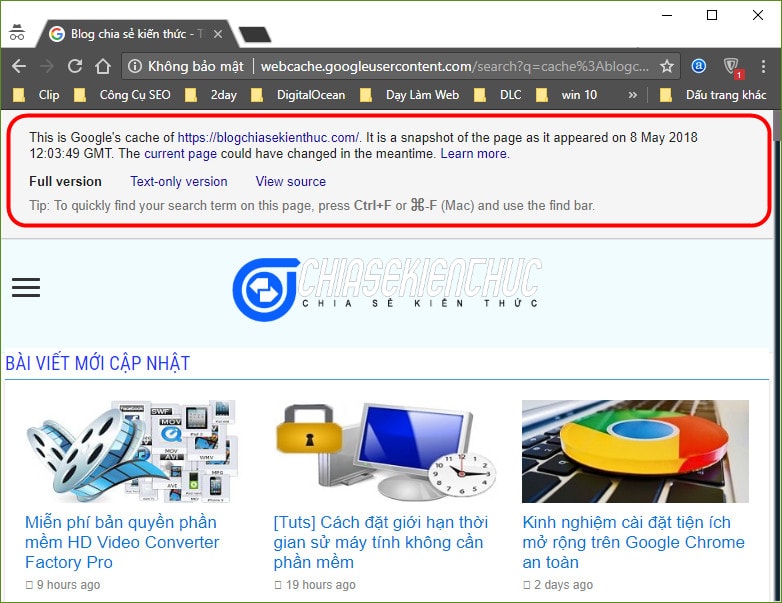
12/ Cài các tiện ích mở rộng không có trên Chrome Store
Có nhiều tiện ích rất hay những lại không có mặt trên Chrome App Store, chính vì thế bạn sẽ không cài được các tiện ích này.
Vâng, và để giải quyết cho vấn đề này thì bạn có thể vào chế độ dành cho nhà phát triển (Developer mode) để cài đặt một cách dễ dàng. Để biết chi tiết các bạn đọc bài hướng dẫn này nhé !
13/ Sửa lỗi ký tự Unicode khi gõ Tiếng Việt trên thanh địa chỉ
Lỗi này thì mình tin chắc là bất kỳ ai sử dụng Google Chrome cũng đã từng gặp phải rồi. Có nghĩa là khi bạn gõ tiếng việt để tìm kiếm thì nó toàn bị sai.
Ví dụ bạn nhập từ đ => nó sẽ thành dđ , ê => nó lại thành eê hoặc a => aâ….
Cách khắc phục: Nhấn tổ hợp phím Ctrl + K hoặc Ctrl + E trước khi tìm kiếm.
14/ Kích hoạt tính năng tải file đa luồng trên Chrome giống IDM
Trong phiên bản mới gần đây của Chrome thì Google mới bổ sung thêm tính năng rất hay này. Bây giờ bạn có thể tải file một các cực kỳ nhanh chóng mà không mất thời gian chờ đợi như trước đây nữa.
Tính năng này giống với cách thức tải file mà IDM đang sử dụng. Có thể là tốc độ không bằng so với việc sử dụng IDM nhưng nói chung là tốc độ download mặc định của Google Chrome đã được cải thiện rõ rệt.
Nếu bạn chưa biết cách kích hoạt thì xem thêm tại đây nhé: Google Chrome đã hỗ trợ tải file đa luồng giống IDM, tăng tốc download
15/ Kinh nghiệm cài đặt Extension trên Google Chrome an toàn nhất
Khi bạn sử dụng một trình duyệt web bất kỳ thì không tránh khỏi việc sử dụng thêm các tiện ích mở rộng (Extension) để hỗ rợ cho việc sử dụng, cũng như lướt web được hiệu quả hơn.
Tuy nhiên, bạn cần phải đề phòng các tiện ích mở rộng sẽ gây hại đến máy tính của bạn hoặc thậm chí là đánh cắp thông tin, thu thập dữ liệu người dùng nhé.
Bài tham khảo: Kinh nghiệm cài đặt tiện ích mở rộng trên Google Chrome an toàn
16/ Một số thủ thuật khác
Ngoài ra còn rất nhiều thủ thuật hay về Google Chrome nữa mà mình không thể viết hết trong một bài viết này được. Nếu bạn quan tâm thì có thể theo dõi tại đây để cập nhật thêm các thủ thuật mới nhất về Google Chrome nhé !
Lời kết
OK, trên đây là 16 thủ thuật sử dụng Google Chrome mà bạn nên biết. Trên blog mình cũng đã chia sẻ rất nhiều các bài viết liên quan đến trình duyệt web này rồi đó, bạn có thể tìm và đọc lại để tích lũy thêm kinh nghiệm cho mình nhé.
Hi vọng bài viết sẽ hữu ích với bạn, chúc các bạn thành công !
Kiên Nguyễn – Blogchiasekienthuc.com
















